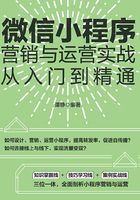
1.3 微信小程序的注册指南
微信小程序的注册和订阅号、服务号大体相同,运营者可以直接通过微信公众平台注册小程序。这一节,笔者重点讲解小程序的注册事项。
1.3.1 注册范围
在注册小程序之前,运营者有必要先了解小程序的注册范围。因为只有在注册范围内的主体才能进行小程序的注册。总的来说,小程序的注册主体可分为5种类型,具体如下。
1.主体一:个人
2017年3月28日,随着小程序的更新升级,个人也成为了注册小程序的主体之一。微信实名用户只要提交相关信息,通过身份验证便可以注册小程序。
2.主体二:企业
这里的企业包括企业、企业分支机构、企业旗下的品牌以及个体工商户,其涵盖的范围较广。因此,该类主体在注册小程序的人员中占了相当大的一部分。
3.主体三:媒体
此处的媒体主要涵盖报纸、杂志、电台、电视台以及其他媒体。
4.主体四:政府
该类主体包括各级、各类政府机构、事业单位以及具备行政职能的社会群体等。
5.主体五:其他组织
此处的其他组织即除个人、企业、媒体、政府之外的主体类型。
1.3.2 两种入口
小程序的注册入口主要有两种,接下来,笔者分别进行具体说明。
1.入口一:微信公众平台官网首页
对于没有注册公众号的运营者,可以直接在微信公众平台官网首页进行小程序的注册,具体操作如下。
步骤1 在搜索引擎中输入“微信公众平台”,进入微信公众平台官网的首页,并点击该页面右上角的“立即注册”按钮,如图1-44所示。

图1-44 点击“立即注册”按钮
步骤2 执行操作后,页面将转至“微信·公众平台”界面,点击该界面中的“ ”按钮,如图1-45所示。
”按钮,如图1-45所示。

图1-45 点击“ 小程序”按钮
小程序”按钮
步骤3 完成上述操作后,页面将跳转至“小程序注册”界面,如图1-46所示。运营者只需填写相关信息并进行认证,便可以完成小程序的注册。

图1-46 “小程序注册”界面
2.入口二:微信公众平台后台
除了在微信公众平台官网首页注册之外,运营者还可以在微信公众平台的后台进行注册,具体步骤如下。
步骤1 进入微信公众平台的后台,点击左侧的“小程序管理”按钮,进入“小程序管理”界面,并点击该界面中的“快速注册并认证小程序”按钮,如图1-47所示。

图1-47 在“小程序管理”界面点击“快速注册并认证小程序”按钮
步骤2 操作完成后,页面中会弹出“快速创建小程序说明”对话框,运营者只需勾选下方的“我已明白快速创建小程序的流程,现在开始进行创建”,并点击“快速创建”按钮,即可进行小程序的注册,如图1-48所示。

图1-48 “快速创建小程序说明”对话框
1.3.3 注册步骤
上一小节提到微信小程序有两个注册入口,本小节笔者选择其中的微信公众平台后台入口,对微信小程序的注册步骤进行具体说明。
步骤1 进入微信公众平台的后台,在“快速创建小程序说明”对话框中点击“快速创建”按钮,如图1-48所示。
步骤2 执行操作后,页面中将出现一个二维码,运营者需要用公众号管理员微信进行扫码验证,如图1-49所示。

图1-49 扫码
步骤3 扫码完成后,页面将跳转至“选择复用资质”界面,运营者需要在仔细阅读相关内容的基础上,对复用内容进行勾选,并点击下方的“下一步”按钮,如图1-50所示。

图1-50 “选择复用资质”界面
步骤4 执行上述操作后,页面将跳转至“填写小程序账号信息”界面,运营者需在该界面填写邮箱、密码和验证码,并勾选“你已阅读并同意《微信公众平台服务协议》及《微信小程序平台服务条款》”,点击“提交”按钮,如图1-51所示。

图1-51 “填写小程序账号信息”界面
步骤5 完成操作后,页面将跳转至“激活公众平台账号”界面,运营者需点击该界面中的“前往邮箱”按钮,如图1-52所示。

图1-52 “激活公众平台账号”界面
步骤6 点击“前往邮箱”按钮,并登录邮箱之后,运营者可以看到如图1-53所示的关于微信小程序账号激活的邮件,点击邮件中绿色的链接。

图1-53 激活小程序账号
步骤7 点击邮箱中的链接之后,页面将跳转至“绑定小程序管理员”界面。运营者需要在该界面填写管理员姓名、管理员身份证、管理员手机、短信验证码,并通过扫码验证身份,如图1-54所示。

图1-54 “绑定小程序管理员”界面
步骤8 扫码后,微信将向管理员发送如图1-55所示的“微信小程序注册身份确认”信息,运营者需要仔细阅读相关信息,确认信息无误后,点击“确定”按钮。

图1-55 “微信小程序注册身份确认”界面
步骤9 随后,页面发生跳转,并显示“你的身份已验证”,如图1-56所示。此时,运营者再点击图1-54中的“下一步”按钮即可完成小程序的注册。与此同时,微信公众号也完成了与小程序的关联,如图1-57所示。

图1-56 显示“你的身份已验证”

图1-57 微信公众号完成与小程序的关联
1.3.4 名称填写
由图1-57可以看出,小程序注册完成后是未命名的。所以,即使完成了注册,运营者还需对小程序的名称等信息进行完善。
具体来说,完善小程序信息的步骤如下。
步骤1 从微信公众平台登录小程序,点击左侧的“设置”按钮,进入“基本设置”界面,并点击页面中的“前往填写”按钮,如图1-58所示。

图1-58 “基本设置”界面
 专家提醒
专家提醒
在填写小程序名称时,需要特别注意以下3点。
(1)小程序的名称中可出现汉字、英语、数字以及它们的组合,但是长度需在4~30个字符之间。需要注意的是,一个汉字为2个字符。
(2)小程序的名称必须是一个新的、在公众平台未被注册的名称。
(3)小程序发布前可以进行两次改名,但是如果完成发布,则不再支持名称的修改了。因此,运营者在填写小程序名称时需要特别慎重。
步骤2 执行操作后,页面跳转至“填写小程序信息”界面,在该界面找到“小程序名称”一项,并根据需求填写名称。
步骤3 名称填写完成后,点击右侧的“检测”按钮,如果显示“你的名字可以使用”就说明该名称可作为小程序的名称,如图1-59所示。

图1-59 检测小程序名称
1.3.5 头像设置
头像是小程序的门面,它的设置对小程序的推广运营至关重要。运营者在设置小程序头像时,需要注意如下4点。
(1)内容。运营者可以自主选择小程序的头像,但是头像中不得涉及敏感问题和色情内容。
(2)格式。小程序头像有一定的格式要求,可用作头像的图片格式有5种,即png、bmp、jpeg、jpg和gif。
(3)大小。用作小程序头像的图片应小于或等于2MB,大于该数值的图片无法设置为头像。
(4)修改。运营者可根据自身需求对小程序的头像进行修改,但是每个月只能修改5次。
小程序头像的设置和小程序名称的填写相同,都是在“填写小程序信息”界面。运营者只需在该界面找到“小程序头像”,并选择合适的图片即可。下面以“手机摄影构图大全”公众号的头像为例,具体设置如图1-60所示。

图1-60 小程序头像设置
1.3.6 介绍信息
如果将小程序比作一件商品,那么,小程序的介绍信息就相当于为该商品打的广告。一个好的介绍信息往往能够吸引用户使用小程序。运营者在填写微信小程序的介绍信息时需要注意如下3点。
(1)内容。运营者可以自主填写小程序的介绍信息,前提是不能包含国家相关法律法规禁止的内容。
(2)字数。介绍小程序的信息的字数需介于4到120字之间。
(3)修改。和小程序头像相同,小程序介绍信息每个月可以修改5次。
图1-61所示为“手机摄影构图大全”公众号的“小程序介绍”一栏中相关内容的截图。

图1-61 “小程序介绍”相关内容的截图
1.3.7 服务范围
除了名称、头像和介绍之外,运营者还需要对服务范围进行选择。微信小程序为运营者提供了包括“快递业与邮政”“教育”“医疗”“政务民生”“金融业”在内的21个服务类目,如图1-62所示。

图1-62 服务范围选择(1)
每个类目后面又进行了细分,运营者只需根据自己的需求选择服务范围即可,如图1-63所示。另外,需要特别注意的是,每个小程序可以添加的服务范围个数必须小于或等于5个。

图1-63 服务范围选择(2)